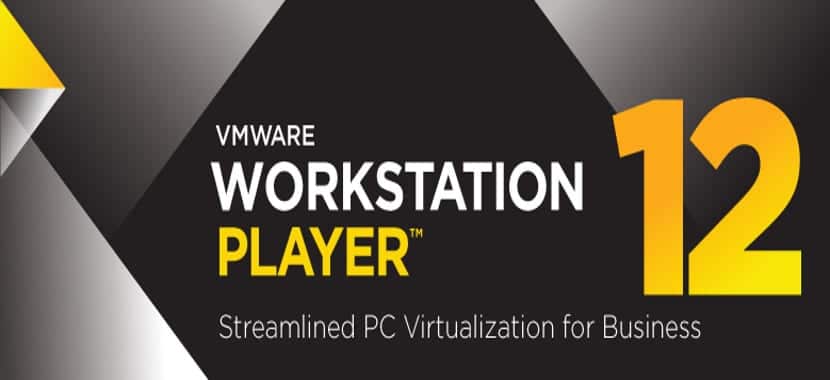
Normaalisti viitatessamme virtuaalikoneisiin monet meistä ajattelevat VirtualVoxin olevan ilmainen ohjelmisto. Mutta Gnu / linux: lla on muita yhtä mielenkiintoisia vaihtoehtoja, jotka voivat olla ilmaisia, ja vaikka ne eivät ole ilmaisia, ne ovat yhtä mielenkiintoisia. Tällä alalla VMware-ratkaisu erottuu, mielenkiintoinen ratkaisu ja yhtä tehokas tai enemmän kuin VirtualBox, vaikka on tunnustettava, että VMware on ilmaisessa versiossaan keskittynyt kotimaailmaan.
VMwaren ilmaista versiota kutsutaan nimellä VMware Player ja se on täysin ilmainen kotiin tai henkilökohtaiseen käyttöön, kun taas ammattimaisella vaihtoehdolla, joka tunnetaan nimellä VMware Workstation, on versio Gnu / Linuxille, vaikka sillä onkin korkeat kustannukset.
VMware Playerin avulla voimme luoda virtuaalikoneita sekä käyttää koneita, jotka on luotu omalla ohjelmistolla
VMware Playerin asennus on yksinkertaista, vaikka on tunnustettava, että sen asennus ei tapahdu ulkoisten arkistojen tai deb-paketin kautta. Se on jotain harvinaisempaa, mutta monet teistä tietävät. Mutta ennen kaikkea meidän on ensin hankittava asennuspaketti. Jotain, jonka voimme tehdä läpi linkki mistä löydämme paketin Windowsille ja Gnu / Linuxille. Valitsemme myös Linux-version alustamme vastaava pakettieli 64-bittinen tai 32-bittinen paketti.
Kun olemme ladanneet asennuspaketin, avaamme päätelaitteen ja menemme kansioon, jossa asennuspaketti on. Siellä ollessamme kirjoitamme seuraavat:
chmod a+x VMware-Player-12.1.1-3770994.x86_64.bin sudo ./VMware-Player-12.1.1-3770994.x86_64.bin
Tämän takana ohjattu visuaalinen asennus avautuu. Tämä ohjattu toiminto on englanninkielinen, mutta sen toiminta on samanlainen kuin Windowsin ohjattujen toimintojen kohdalla, joissa Seuraava-painike on yleisin näissä asennuksissa. Kun olemme ohjatun toiminnon kanssa valmiit, VMware asennetaan ytimen otsikoihin ja se on valmis lähtemään. Joka kerta, kun haluamme käyttää VMwarea, meidän on vain mentävä valikkoon ja suoritettava se.
Kuten näet, tämä asennusprosessi on erilainen kuin tavallisesti mutta yhtä yksinkertainen kuin muutkin ohjelmien asennustavat. Toisaalta VMware Player -käyttöliittymä on englanninkielisestä huolimatta melko intuitiivinen, mahdollisesti enemmän kuin Virtualbox Mitä mieltä sinä olet? Mitä mieltä olet VMware Playerista?
Ja taas ne sekoittavat avoimen lähdekoodin ohjelmiston vapaaseen ohjelmistoon, sinun on aloitettava enemmän opiskelu.
Hyvä artikkeli.
Vuodesta 2015 lähtien vmware player nimetään uudelleen vmware workstation playeriksi:
http://www.sysadmit.com/2017/07/vmware-player-vs-workstation-diferencias.html
Se voidaan ladata ilmaiseksi vmware-verkkosivustolta.